Wenn Sie auf der Suche nach einer einfachen und effektiven Möglichkeit sind, Fotos und andere Medien von Ihrem Huawei auf einen PC zu übertragen, wird Ihnen dieser Leitfaden helfen, denn er enthält einige der besten Lösungen, um Daten oder Fotos von Ihrem Huawei-Telefon problemlos auf Ihren PC zu übertragen.
Einführung
Millionen von Menschen auf der ganzen Welt nutzen Huawei-Smartphones auf globaler Ebene. Allerdings hat es eine Reihe von Schwächen, genau wie jedes andere Android-Gerät. Der Speicher Ihres Telefons kann nach einem Malware-Angriff beschädigt werden. Sie sollten daher immer wissen, wie Sie Ihre Daten und Bilder von Huawei auf einen PC übertragen können. So sind Ihre wertvollen Dateien vor jeder unerwarteten Situation geschützt.
Sie haben ein Huawei-Telefon und möchten wissen, wie Sie Fotos von Ihrem Huawei-Telefon auf Ihren Computer übertragen können, damit Sie immer ein Backup haben. Dieser Leitfaden zeigt Ihnen drei einfache Möglichkeiten, wie Sie Bilder, Videos und Audiodateien in Stapeln vom Huawei P20 Pro Telefon auf einen PC mit Windows- oder MAC-Betriebssystem sichern/übertragen können - ohne Qualitätsverlust.

Methode 1: Übertragen von Fotos vom Huawei auf den PC per USB-Kabel
Für die Übertragung von Mediendateien wie Fotos und Videos von einem Huawei Mobiltelefon, einschließlich des P20 Pro, auf Ihren PC sollten Sie zunächst die herkömmliche Methode mit dem USB-Kabel ausprobieren. Dieser Ansatz sieht vielleicht nicht besonders cool aus und könnte sehr oberflächlich sein. Aber der einfachste Weg ist manchmal auch der effektivste Weg. Folgen Sie diesen 4 Schritten:
Schritt 1. Schließen Sie Ihr Handy per USB-Kabel an Ihren PC an und es wird von Ihrem Computer als USB-Wechseldatenträger erkannt. Sie müssen die Option "Multimedia-Gerät" oder "USB-Speicher" in der Benachrichtigungsleiste Ihres Huawei-Geräts aktivieren.

Schritt 2. Ziehen Sie das Benachrichtigungsfeld oben auf dem Bildschirm Ihres Huawei-Telefons nach unten, verbinden Sie es dann als "Mediengerät (MTP)". Wenn die Meldung "USB-Debugging zulassen" erscheint, drücken Sie auf "Ok" und tippen Sie auf "Datei übertragen".
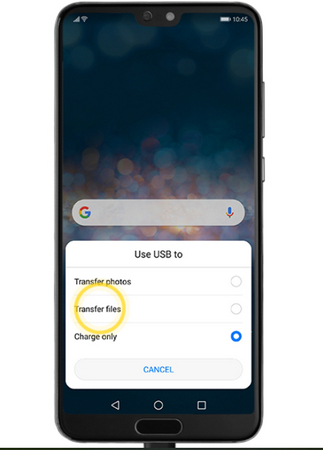
Schritt 3. Sie können nun über den Computer auf die Daten Ihres Telefons zugreifen, nachdem Sie die ersten Einstellungen vorgenommen haben. Gehen Sie zu "Mein Computer". Stellen Sie sicher, dass Ihr Computer den Huawei-Gerätetreiber erfolgreich installiert.
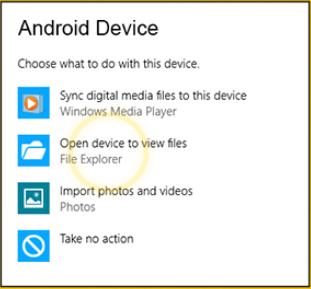
Schritt 4. Das Telefon wird als "Wechsellaufwerk" angezeigt. Öffnen Sie es einfach und wählen Sie den DCIM Ordner, der alle Fotos und Videos enthält.
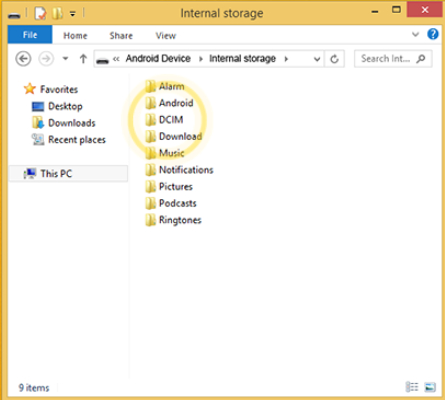
Wenn Sie MAC-Benutzer sind, öffnen Sie den Finder auf Ihrem Mac und suchen Sie das Telefon in der Liste der Geräte auf der linken Seite. Wählen Sie das Symbol für das Huawei-Gerät und suchen Sie direkt den DCIM-Ordner, um Ihre Dateien auf Ihren MAC zu verschieben.
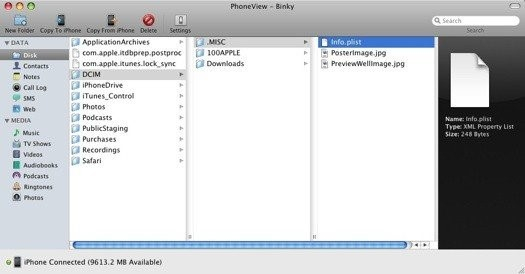
Schritt 5. Sie können diese Fotos und Videos nun kopieren und auf Ihrem Computer einfügen. Wählen und kopieren Sie die Bilder von Ihrem Huawei Mate 20 Pro auf Ihren PC, die Sie übertragen möchten.
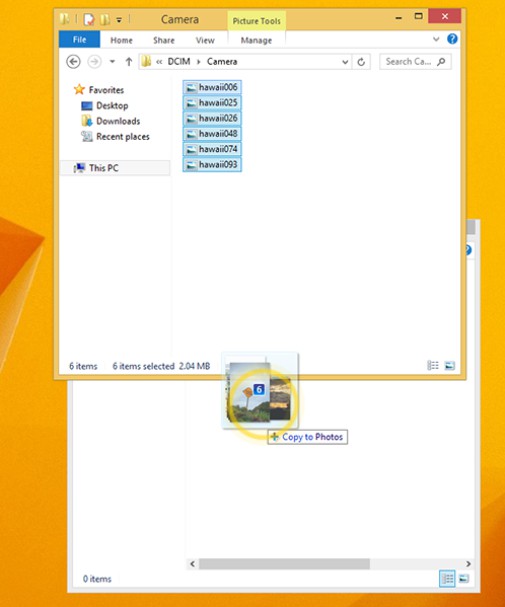
Methode 2: MobileTrans - Backup: Huawei-Fotos in Stapeln auf dem PC sichern
MobileTrans ist ebenfalls eine der besten Sicherungsanwendungen, um Daten mit einem einfachen Klick von einem Gerät auf einen PC in Stapeln zu übertragen. Zu den Daten, die gesichert werden können, gehören Fotos, E-Mails, Adressen, Bilder, Tonaufnahmen, Songs, Anrufprotokolle, Software und andere Anwendungen.
MobileTrans - Datenübertragung von Huawei auf PC
1-Klick-Lösung zur Übertragung von Daten von Huawei auf PC. Unterstützt die Übertragung von Kontakten, Fotos, Musik, Videos, Kalender und mehr.
Der Schutz personenbezogener Daten ist eines der wichtigsten Themen, mit denen wir heute konfrontiert sind. Aber wenn Sie MobileTrans für die Übertragung von Daten zwischen Android-Geräten und PC verwenden, brauchen Sie keine Angst zu haben. Wenn Sie Ihr Android-Gerät aktualisieren möchten, machen Sie sich Sorgen um die Datenübertragung. Dies ist die beste App, um die Daten vom mobilen Gerät auf Ihren PC zu übertragen. Folgen Sie einfach diesen Schritten, um Ihre Daten von Ihrem Huawei-Handy auf einem vertrauenswürdigen PC zu sichern.
Schritt 1. Verbinden Sie Ihr Telefon mit dem PC. Nachdem Sie MobileTrans geöffnet haben, führen Sie das in der Abbildung gezeigte "Handy übertragen" Modul aus.
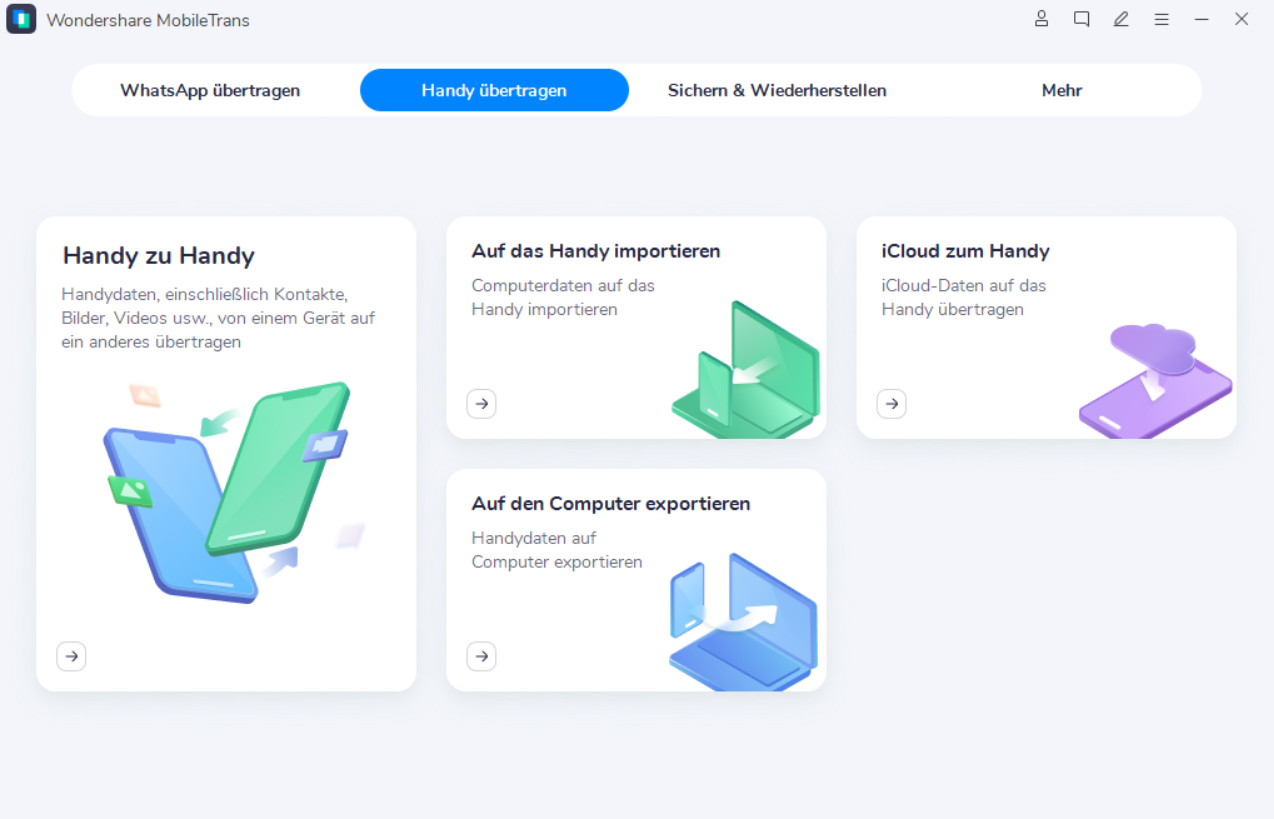
Schritt 2. Danach kann MobileTrans alle unterstützten Dateitypen laden. Wählen Sie aus und starten Sie die Sicherung. Es werden verschiedene iPhone- und Android-Handy-Dateitypen unterstützt.
Schritt 3. Wählen Sie die zu sichernden Dateitypen aus und drücken Sie auf "Starten". Warten Sie, bis der Vorgang abgeschlossen ist.

Schritt 4. Trennen Sie die Verbindung nicht und Ihr Handy wird in Kürze wieder zur Verfügung stehen.
Schritt 5. Verwenden Sie die MobileTrans-Backup-Datei auf dem "Wiederherstellungsmodul", um zu sehen, was gesichert wurde.
Methode 3: Übertragen von Fotos von Huawei auf den PC über die Huawei HI Suite
Wenn Sie ein regelmäßiger Nutzer von Huawei-Mobilgeräten sind, sollten Sie wissen, dass die HI Suite von Huawei-Mobilgeräten eine Desktop-Anwendung ist, die für die Sicherung und Wiederherstellung verwendet werden kann. Dies hilft Ihnen, Daten vom Huawei P20 Pro auf Ihrem Desktop-Computer zu sichern und die gesicherten Dateien (Fotos, Bilder) bei Bedarf wiederherzustellen.
Laden Sie einfach die HI Suite herunter und installieren Sie sie auf Ihrem Computer. Befolgen Sie die nachstehenden Schritte, um Bilder, Videos, etc. von Ihrem Huawei Mate 20 Pro auf Ihren Computer zu übertragen.
Schritt 1. Schließen Sie das Mobiltelefon mit dem USB-Kabel an das Gerät an.
Schritt 2. Öffnen Sie HDB. Geben Sie zunächst Einstellungen und dann HDB in das obere Suchfenster ein.
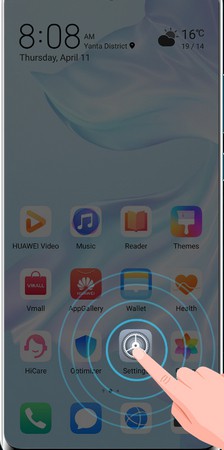
Schritt 3. Klicken Sie auf Dateiübertragung oder Bildübertragung, um HDB zu aktivieren. Für Suchergebnisse klicken Sie auf "HI Suite die Verwendung von HDB erlauben".
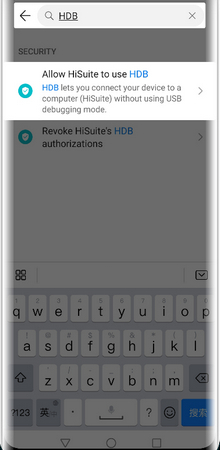
Schritt 4. Sobald Sie eine Verbindung hergestellt haben, stimmen Sie bitte den Zugriffsrechten auf Ihrem Gerät zu.
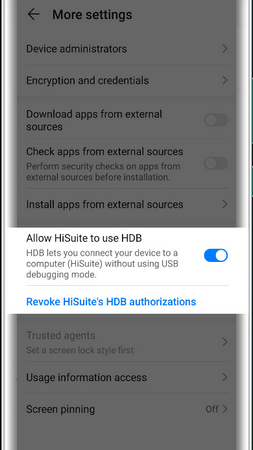
Schritt 5. Klicken Sie auf "Backup" und wählen Sie dann die Ordnertypen aus, die Sie sichern möchten, z.B. Bilder, Kontakte, Videos, etc. (wenn Sie die Berechtigungen nach der Verwendung der HI Suite widerrufen möchten, klicken Sie bitte auf "HDB-Berechtigung widerrufen").

Schritt 6. Nachdem Sie die zu speichernden Dateien ausgewählt haben, wählen Sie einen Zielordner zum Speichern der Sicherungsdaten aus und drücken Sie dann erneut auf die Schaltfläche "Speichern", um die Daten im Zielordner zu speichern - alle von Ihnen ausgewählten Daten bleiben erhalten.
Schritt 7. Wählen Sie "Wiederherstellen" auf der Benutzeroberfläche der HI Suite, um das Sicherungsverzeichnis auf einem Gerät zu finden.
Schritt 8. Wenn Sie die Bilder und Videos aus diesen Backups wiederherstellen möchten, klicken Sie bitte erneut auf "Wiederherstellen", um Bilder und Videos aus dem Desktop-Backup auf Ihr Huawei Smartphone zu übertragen.
Fazit
Mit Hilfe einer der oben genannten Methoden, d.h. der Verwendung eines USB-Kabels, von MobileTrans-Backup und der Huawei HiSuit Backup-Software, wird die Sicherung Ihrer Huawei-Handydaten einfach und effizient. MobileTrans scheint effektiver zu sein, da es mit mehreren anderen Handys funktioniert. Alle anderen genannten Methoden können aber auch bedenkenlos verwendet werden. MobileTrans ist mit nahezu jedem Gerät kompatibel, unabhängig vom Betriebssystem. Die Huawei HI Suite ist jedoch nur für das Huawei-Gerät geeignet und funktioniert nicht mit anderen Geräten. Wenn Sie eine der oben genannten Sicherungsmethoden verwenden, brauchen Sie sich keine Sorgen zu machen, dass Ihre wichtigen Informationen, Daten, Kontaktlisten und Musik auf Ihrem Hauwei verloren gehen könnten. Befolgen Sie die oben genannten Methoden und die Datensicherungsfunktion wird so schnell wie möglich für Ihre Geräte verfügbar sein.
Weitere Artikel empfohlen:
Heiße Artikel
Alle Kategorieren


MobileTrans - WhatsApp Übertragen





Bastian Günter
chief Editor